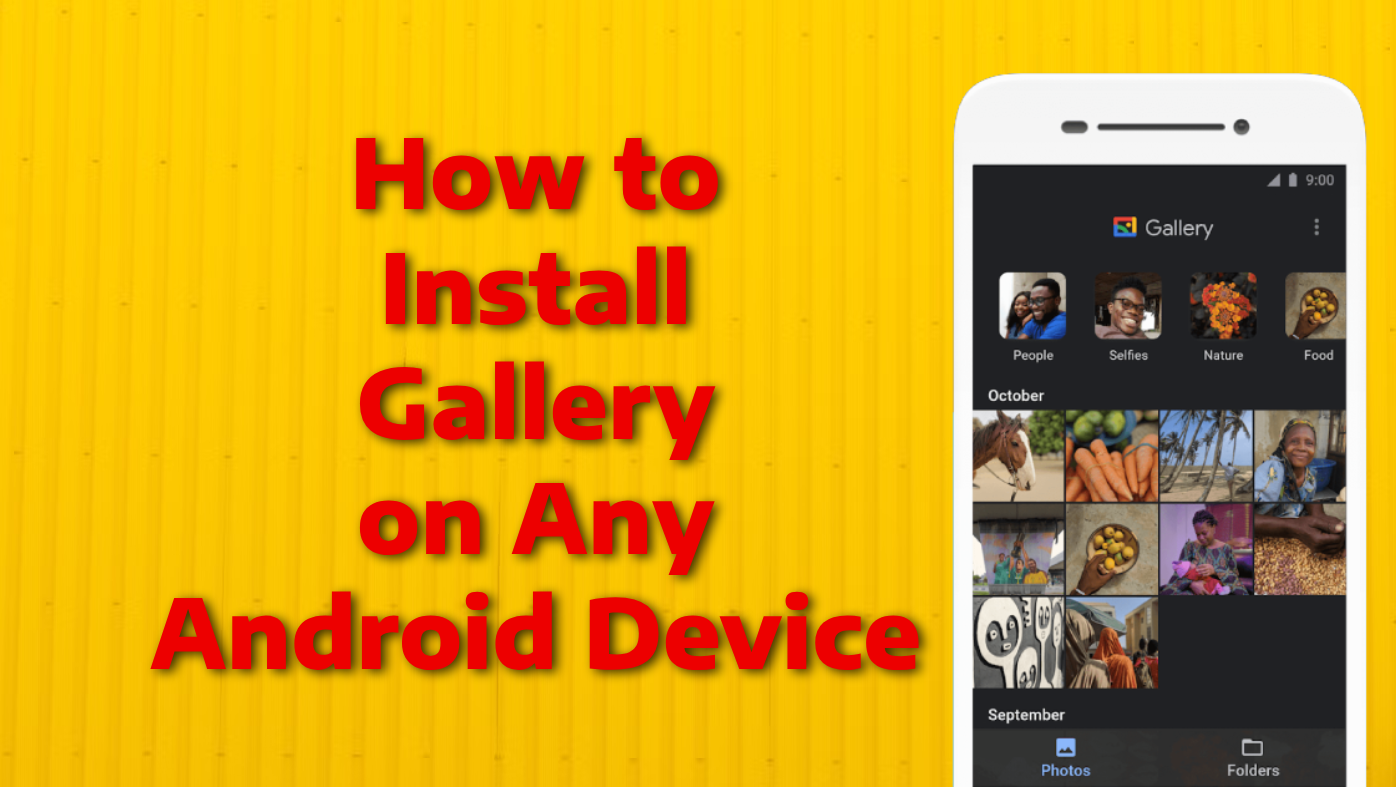Review sản phẩm
Cách cài đặt ứng dụng Thư viện trên mọi điện thoại Android (3 ứng dụng)
- Một số điện thoại Android không cài đặt ứng dụng Thư viện.
- Rất ít ROM tùy chỉnh trống không có ứng dụng nhưng Play Store để tải xuống, đọc thêm để tìm hiểu.
Bạn đã bao giờ gặp một thiết bị không có ứng dụng thư viện sẵn có chưa? Đôi khi, khi cài đặt ROM tùy chỉnh hoặc mua một chiếc điện thoại có thương hiệu chỉ có quyền truy cập vào phiên bản ứng dụng xem ảnh của riêng nó, chúng tôi muốn xem xét các lựa chọn khác. Dưới đây là ba ứng dụng Thư viện đã được thử nghiệm sẽ hoạt động trên mọi điện thoại Android của bạn.
(Bạn cũng có thể muốn đọc: Cách chia sẻ miễn phí ứng dụng Android trả phí với bạn bè và gia đình)

Lựa chọn ứng dụng thư viện nào
Mặc dù Cửa hàng Google Play có rất nhiều ứng dụng hỗ trợ xem ảnh nhưng chúng tôi đã thực hiện một thử nghiệm nhỏ và đề xuất những ứng dụng này để bạn cân nhắc. Cho dù bạn thích một ứng dụng giàu tính năng như Thư viện Google, thiết kế đẹp mắt của Thư viện OnePlus hay cách tiếp cận tối giản của Focus Go, bạn chắc chắn sẽ tìm thấy một tùy chọn hoạt động tốt trên thiết bị Android của mình.
1. Ứng dụng Thư viện Google
Một trong những ứng dụng Thư viện tương thích nhất hiện có để cài đặt trên Cửa hàng Google Play là Thư viện của Google. Tương tự như Google Photos, ứng dụng có thể phân loại khuôn mặt và có giao diện người dùng giống hệt nhau.
1. Cài đặt Thư viện Google từ Cửa hàng Google Play.

2. Sau khi hoàn tất, hãy cấp quyền truy cập cho ứng dụng để truy cập ảnh và tiếp tục.


3. Bạn cũng có thể điều chỉnh và thay đổi chủ đề ứng dụng thành Chế độ tối.


2. Ứng dụng Thư viện OnePlus
Mặc dù Thư viện OnePlus được cài đặt sẵn trên các thiết bị OnePlus và Oppo nhưng ứng dụng này không có sẵn để tải xuống trực tiếp từ Cửa hàng Google Play. Đây là cách thiết lập nó trên thiết bị của bạn.
1. Đây là liên kết để tải xuống apk đã sửa đổi từ trang web trên điện thoại của bạn.


2. Sau khi cài đặt, hãy đồng ý với các điều khoản và cho phép truy cập tất cả hình ảnh để thư viện hoạt động.


3. Sau khi hoàn tất, thư viện OnePlus đã sẵn sàng để sử dụng.


4. Bạn cũng có thể điều chỉnh cài đặt bằng cách nhấp vào cài đặt ba chấm.

3. Ứng dụng thư viện Focus Go
Focus Go là một ứng dụng thư viện đơn giản, nhẹ nhàng được tạo bởi Francisco Franco. Nó rất nhanh, miễn phí, không có quảng cáo và không yêu cầu thêm quyền. Đây là cách để bắt đầu với nó.
1. Tiến hành cài đặt Thư viện Focus Go từ Cửa hàng Google Play.

2. Sau khi cài đặt, hãy cho phép Focus Go truy cập ảnh và video đa phương tiện trên thiết bị.

3. Bạn cũng có thể chọn điều chỉnh các cài đặt như hình thu nhỏ chất lượng cao hơn và hiển thị hình ảnh ở chế độ HDR.


Câu hỏi thường gặp
H. Tôi có thể ẩn album trong các ứng dụng thư viện này không?
Có, nhiều ứng dụng thư viện cung cấp khả năng ẩn album. Ví dụ: Simple Gallery Pro và nhánh nguồn mở của nó, Fossify Gallery, cung cấp các tùy chọn để ẩn toàn bộ album một cách an toàn.
H. Có ứng dụng thư viện nguồn mở nào không?
Có, có một số ứng dụng thư viện mã nguồn mở có sẵn cho Android. Một số tùy chọn phổ biến bao gồm Aves Gallery, Fossify Gallery và Simple Gallery Pro.
Kết thúc
Trong hướng dẫn này, chúng tôi đã khám phá cách cài đặt bất kỳ ứng dụng thư viện nào trên thiết bị Android. Để biết thêm các hướng dẫn, mẹo và cách thực hiện như vậy, hãy theo dõi GadgetsToUse.
Bạn cũng có thể theo dõi chúng tôi để biết tin tức công nghệ tức thời tại Google Tin tức hoặc để biết các mẹo và thủ thuật, bài đánh giá về điện thoại thông minh và tiện ích, hãy tham gia Tiện íchĐể sử dụng Nhóm Telegramhoặc đăng ký Tiện íchSử dụng Kênh Youtube để có những video đánh giá mới nhất.
Sử dụng Hộp văn bản Tìm kiếm trang web nâng cao của Google bên dưới để tìm giải pháp cho các vấn đề công nghệ của bạn
Khám phá thêm từ Phụ Kiện Đỉnh
Đăng ký để nhận các bài đăng mới nhất được gửi đến email của bạn.